如何轻松解除U盘的写保护?遇到写保护问题怎么办?
- 生活窍门
- 2025-01-19
- 38
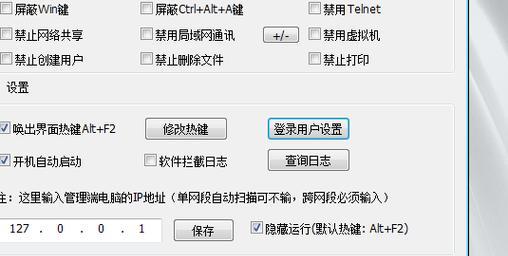
在使用U盘的过程中,我们有时会遇到U盘被写保护的情况,无法对其中的文件进行修改或删除。这对于我们日常工作和学习中的数据管理带来了很多不便。了解如何解除U盘写保护成为了必...
在使用U盘的过程中,我们有时会遇到U盘被写保护的情况,无法对其中的文件进行修改或删除。这对于我们日常工作和学习中的数据管理带来了很多不便。了解如何解除U盘写保护成为了必备的技能。本文将为大家介绍一些简单而实用的方法,帮助您轻松解除U盘的写保护,并重新获得对数据的完全控制。
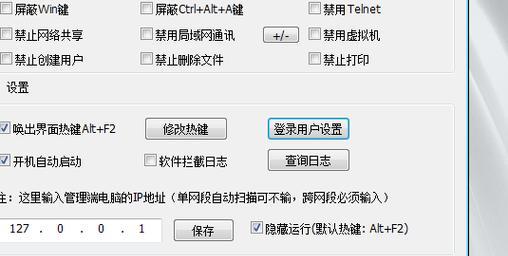
一:检查物理开关是否打开
确保您的U盘上没有物理开关处于锁定状态。许多U盘都配备了一个物理开关,用于控制写保护功能。如果该开关被切换到了锁定状态,那么您就无法对U盘进行任何写入操作。检查并确保该开关在未锁定状态是解除U盘写保护的第一步。
二:使用注册表编辑器
如果物理开关并未锁定,但仍然无法修改或删除文件,那么您可以尝试使用注册表编辑器来解除U盘的写保护。按下Win+R键打开运行窗口,输入“regedit”并按回车键打开注册表编辑器。在注册表编辑器中依次展开路径HKEY_LOCAL_MACHINE->SYSTEM->CurrentControlSet->Control->StorageDevicePolicies。在右侧窗格中,找到WriteProtect项,并将其数值设置为0。保存更改后,重新插入U盘,您将发现写保护已被成功解除。
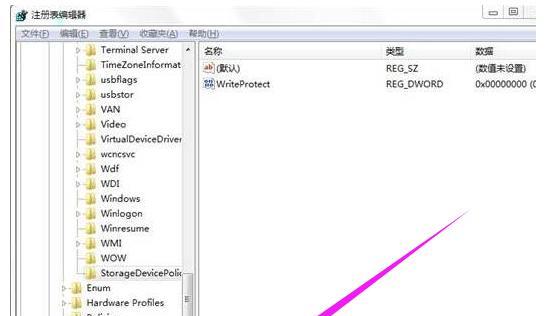
三:使用磁盘管理工具
如果注册表编辑器的方法无效,您还可以尝试使用磁盘管理工具来解除U盘写保护。右键点击“我的电脑”(或“此电脑”),选择“管理”,然后在打开的窗口中选择“磁盘管理”。找到您的U盘,右键点击它的分区,选择“属性”。在属性窗口中,切换到“安全”选项卡,并确保“只读”选项未勾选。如果该选项已勾选,取消勾选并保存更改。重新插入U盘后,您将发现写保护已被成功解除。
四:使用命令提示符
命令提示符是Windows操作系统中强大的工具之一,可以帮助我们执行各种操作,包括解除U盘的写保护。按下Win+R键打开运行窗口,输入“cmd”并按回车键打开命令提示符。在命令提示符窗口中输入“diskpart”并按回车键。接着,输入“listdisk”命令列出所有的磁盘。找到您的U盘对应的磁盘号码,并输入“selectdiskX”(X代表您的U盘对应的磁盘号码)命令选择该磁盘。输入“attributesdiskclearreadonly”命令清除磁盘的只读属性。重新插入U盘后,您将发现写保护已被成功解除。
五:更换U盘
如果以上方法都无法解除U盘的写保护,那么很可能是U盘本身出现了硬件问题。在这种情况下,您可能需要更换一张新的U盘来替代故障的U盘,以便继续正常使用和管理数据。
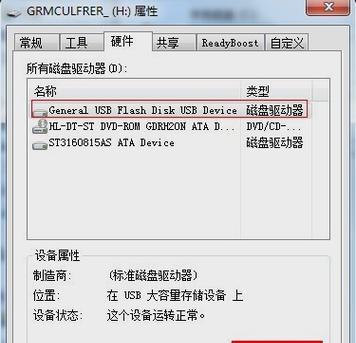
六:更新驱动程序
有时,U盘写保护问题可能是由于过时的驱动程序引起的。在这种情况下,您可以尝试更新U盘的驱动程序来解决问题。右键点击“我的电脑”(或“此电脑”),选择“管理”,然后在打开的窗口中选择“设备管理器”。找到并展开“磁盘驱动器”选项,右键点击您的U盘,选择“更新驱动程序”。根据系统提示完成驱动程序的更新,然后重新插入U盘,您将发现写保护已被成功解除。
七:检查病毒感染
有时,U盘的写保护问题可能是由病毒感染引起的。在解除U盘写保护之前,我们还应该检查U盘是否受到了病毒的侵害。使用杀毒软件对U盘进行全盘扫描,并删除任何检测到的病毒文件。在清除病毒后,重新插入U盘,您将发现写保护已被成功解除。
八:格式化U盘
如果以上方法都无效,您可以考虑将U盘进行格式化来解除写保护。请注意,在格式化之前务必备份好U盘中的重要数据,因为格式化将会清空所有数据。右键点击U盘,选择“格式化”,然后按照系统提示完成格式化过程。重新插入U盘后,您将发现写保护已被成功解除。
九:使用第三方工具
如果以上方法仍然无效,您可以尝试使用一些专门的第三方工具来解除U盘的写保护。这些工具通常具有更高级的功能,能够处理各种复杂的情况。在使用第三方工具之前,请确保您从可靠和信任的来源下载,并仔细阅读和遵循其操作指南。
十:联系厂商支持
如果您已经尝试了以上所有方法,但仍然无法解除U盘的写保护,那么最后的选择是联系U盘的厂商支持。他们可能会为您提供特定的解决方案或建议,以帮助您解决问题。
十一:重启电脑
有时候,U盘被写保护问题可能只是暂时性的错误。在尝试其他方法之前,您可以尝试简单地重启电脑,然后重新插入U盘,看看写保护是否已被解除。
十二:检查文件系统权限
某些情况下,U盘写保护问题可能是由于文件系统权限设置不正确引起的。在这种情况下,您可以右键点击U盘,选择“属性”,然后切换到“安全”选项卡,确保当前用户拥有对U盘中文件的完全访问权限。
十三:检查操作系统限制
有时,操作系统本身会对U盘的写入权限进行限制。某些企业或学校网络环境下的电脑可能会设置策略禁止对U盘进行写入操作。在这种情况下,您可能需要联系系统管理员以获取相应权限。
十四:更新操作系统
如果您的操作系统过旧,那么一些兼容性问题可能会导致U盘写保护无法解除。您可以尝试更新操作系统到最新版本,以解决潜在的问题。
十五:寻求专业帮助
如果您对计算机技术不熟悉,或者以上方法均未解决U盘写保护的问题,那么最好的选择是寻求专业的计算机技术帮助。专业人员可以通过进一步的诊断和修复来解决您的问题。
通过本文的介绍,我们了解到了多种解除U盘写保护的方法,从简单的物理开关检查到使用命令提示符和专业工具。根据具体情况选择合适的方法,相信您能够轻松解除U盘的写保护,并重新获得对数据的完全控制。记得在操作之前备份重要数据,以免造成不可逆的损失。希望本文对您有所帮助!
本文链接:https://www.zxshy.com/article-6825-1.html

